腾达4G302便携式无线路由器固定IP地址上网怎么设置
相关话题
腾达4G302便携式无线路由器配置简单,不过对于没有网络基础的用户来说,完成路由器的安装和固定IP地址上网的设置,仍然有一定的困难,本文小编主要介绍腾达4G302便携式无线路由器固定IP地址上网的设置方法!
腾达4G302便携式无线路由器固定IP地址上网的设置方法:步骤一、腾达4G302安装
直接把宽带运营商提供的入户网线,连接到腾达4G302便携式路由器的WAN/LAN口。

网线入户上网时腾达4G302便携式路由器安装
温馨提示:静态IP地址上网时,宽带运营商会提供一根网线到用户家里,把这根网线叫做入户网线
腾达4G302便携式无线路由器固定IP地址上网的设置方法:步骤二、设置电脑IP地址
1、右键点击桌面上的“网上邻居”,选择“属性”:
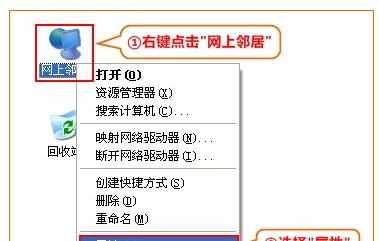
网上邻居属性
2、右键点击“无线网络连接”,选择“属性”:
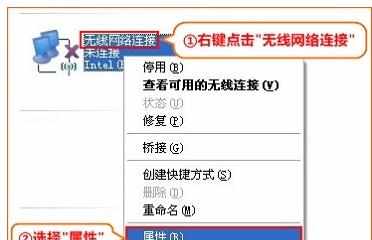
无线网络连接属性
3、双击“Internet 协议(TCP/IP)”:
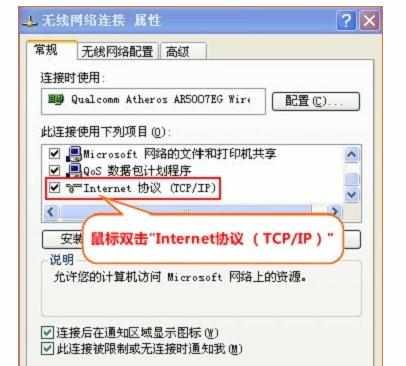
选择“Internet协议”
4、记录下当前电脑上配的IP地址,然后选择“自动获得IP地址”“自动获得DNS服务器地址”,然后在点击“确定” 。
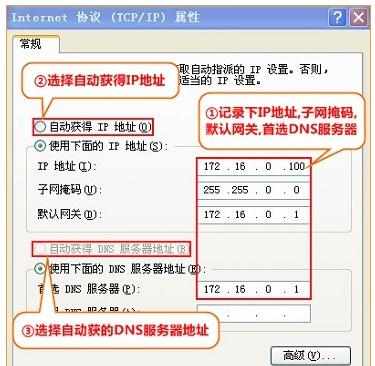
先记录电脑上的静态IP地址,然后在设置为自动获得
腾达4G302便携式无线路由器固定IP地址上网的设置方法:步骤三、无线连接到腾达4G302
1、右键点击“无线网络连接”,选择“查看可用的无线连接”
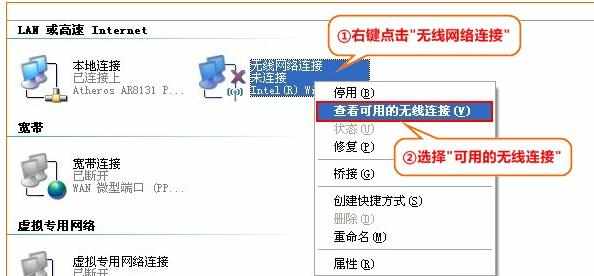
查看可用的无线连接
2、选中名为Tenda_XXXXXX的无线网络(X为4G302背面MAC地址的后六位),点击“连接”
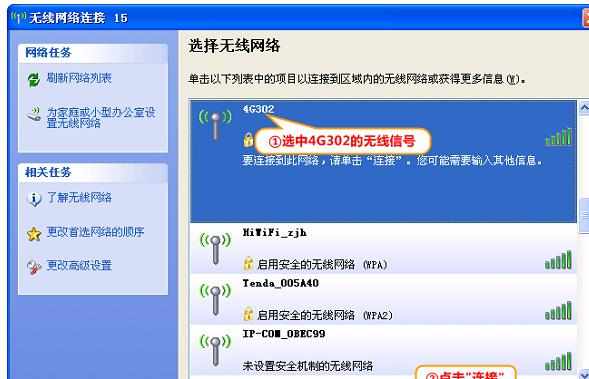
笔记本电脑无线连接到腾达4G302路由器
腾达4G302便携式无线路由器固定IP地址上网的设置方法:步骤四、固定IP上网设置
1、在浏览器中输入192.168.2.1并按下回车(Enter)键,在跳转的页面中输入密码:admin 点击“登录
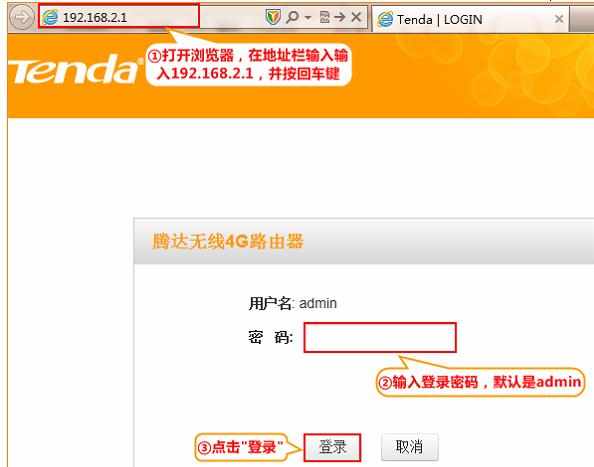
腾达4G302便携式路由器登录界面
2、点击“基本设置”——>“WAN口设置”——>“网络连接模式”选择:Static IP——>输入步骤二中记录的IP地址、子网掩码、网关、DNS服务器信息——>点击“保存”。

腾达4G302路由器上设置静态IP地址上网
至此,就完成了腾达(Tenda)4G302无线路由器静态(固定)IP上网的设置,手机、笔记本等无线终端连接到腾达4G302上的无线wifi信号就可以上网了。